So beheben Sie das Problem, dass die Gesichtserkennung auf dem iPhone nicht funktioniert – TechCult
Verschiedenes / / April 06, 2023
Mit der Face ID-Funktion auf dem iPhone können Benutzer ihr Gerät entsperren, sich bei verschiedenen Anwendungen anmelden, Downloads authentifizieren, ohne Passwörter einzugeben usw. Das spart Zeit und ist eine der nützlichen Funktionen des iPhones. Aber stellen Sie sich vor, Ihre Face ID funktioniert nicht mehr, und diese Situation kann frustrierend sein. Wenn Sie auch auf dieses Problem gestoßen sind, wird Ihnen unser Artikel nützlich sein. In diesem Artikel werden wir besprechen, wie das Problem „Face ID funktioniert nicht“ und „Face ID funktioniert nicht iPhone X“ behoben werden kann. Lesen Sie also weiter, um Einblicke in dieses Problem zu erhalten, zusammen mit den Gründen, warum meine Gesichts-ID nicht mehr funktioniert. Lass uns anfangen!
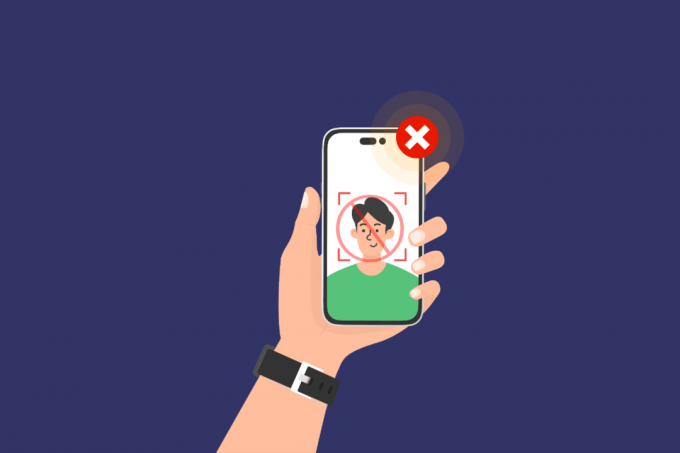
Inhaltsverzeichnis
- So beheben Sie das Problem „Face ID funktioniert nicht“ auf dem iPhone
- Warum funktioniert meine Gesichts-ID auf dem iPhone nicht mehr?
- Wie behebt man, dass Face ID auf dem iPhone nicht funktioniert?
So beheben Sie das Problem „Face ID funktioniert nicht“ auf dem iPhone
Lesen Sie weiter, um die Methoden zu finden, die erklären, wie man das Problem „Face ID funktioniert nicht“ auf dem iPhone im Detail mit nützlichen Illustrationen zum besseren Verständnis behebt.
Warum funktioniert meine Gesichts-ID auf dem iPhone nicht mehr?
Bevor wir die Methoden zur Behebung dieses Problems besprechen, wollen wir zunächst besprechen, warum meine Face ID nicht mehr funktioniert. Um sich mit den Ursachen vertraut zu machen, lesen Sie die folgenden Punkte:
- Face ID ist nicht aktiviert
- Eine ältere Version des iPhone kann dieses Problem verursachen
- Platzieren Sie Ihr iPhone in der falschen Ausrichtung
- Etwas blockiert dein Gesicht
- Schmutz auf Face ID Sensoren
Wie behebt man, dass Face ID auf dem iPhone nicht funktioniert?
Lesen Sie die unten angegebenen Methoden, um das Problem zu beheben, dass Face ID nicht funktioniert. Dieses Problem kann jeder haben, der ein iPhone besitzt, also machen Sie sich keine Sorgen und befolgen Sie die unten beschriebenen Methoden:
Methode 1: Grundlegende Methoden zur Fehlerbehebung
Sehen wir uns einige der einfach durchzuführenden Methoden an, um das Face ID-Problem auf Ihrem iPhone zu beheben.
1A. Gesichts-ID-Sensoren reinigen
Reinigen Sie den oberen Teil Ihres iPhones mit a trockenes und weiches Tuch damit die Face ID-Sensoren gereinigt werden und das Problem „Face ID funktioniert nicht“ behoben wird. Der Schmutz kann daran haften bleiben, wenn Sie Ihr iPhone in Ihr Ohr halten, wodurch dieses Problem verursacht wird.
Lesen Sie auch: So reinigen Sie den iPhone-Ladeanschluss mit Alkohol
1B. Halten Sie das iPhone in der richtigen Ausrichtung
Die Face ID-Funktion funktioniert im Quer- oder Hochformat oder beidem, dies variiert jedoch je nach iPhone-Modell.
Zum Beispiel:
- iPhone 13 und 14 Modelle, die iOS 16 unterstützen sowohl im Hoch- als auch im Querformat.
- Aber wenn Sie ein iPhone-Modell besitzen älter als iPhone 13 oder wenn Sie eine ältere iOS-Version verwenden, funktioniert Face ID Hochformatnur.
1C. Platzieren Sie Ihr Gesicht innerhalb des Erfassungsbereichs
Damit die Face ID-Funktion einwandfrei funktioniert, müssen Benutzer ihr Gesicht innerhalb eines bestimmten Bereichs platzieren, damit die TrueDepth-Kamera von Face ID die Gesichtszüge des Benutzers korrekt erkennen kann. Diese Entfernung reicht zwischen 10 und 20 Zoll. Um das Problem zu beheben, dass Face ID nicht funktioniert, stellen Sie also die Reichweite zwischen Ihrem iPhone und Ihrem Gesicht sicher.
1D. Objekte löschen Blockierung Dein Gesicht
Face ID funktioniert, indem es Ihre Gesichtszüge identifiziert. Stellen Sie also sicher, dass Sie, während Sie die Face ID-Funktion verwenden, um alles auf Ihrem Gerät zu entsperren, Ihre Das ganze Gesicht ist sichtbar und kein Teil Ihres Gesichts wie Augen, Mund oder Nase bedeckt ist.
1E. Vermeiden Sie feuchte Umgebungen
Bei manchen Temperaturen funktioniert Face ID nicht mehr; Zum Beispiel funktioniert diese Funktion manchmal bei feuchten Bedingungen nicht mehr, z. B. wenn Sie Ihr iPhone unter die Dusche nehmen, um Musik abzuspielen usw. So, Bewahren Sie Ihr iPhone an einem offenen und luftigen Ort auf um das Problem zu lösen.
1F. Starten Sie das iPhone neu
Manchmal stoßen Sie auf das Problem, dass Face ID auf dem iPhone X nicht funktioniert. In dieser Situation können Sie versuchen, Ihr iPhone neu zu starten, um das Problem zu beheben. Die vorübergehenden Störungen und Fehler werden behoben, nachdem Sie Ihr Gerät neu gestartet haben. Sie können unseren Leitfaden weiter lesen So starten Sie das iPhone X neu um zu erfahren, wie Sie das iOS-Gerät neu starten.
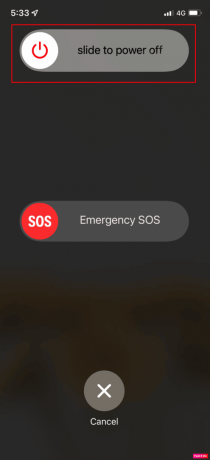
Methode 2: Face ID aktivieren
Wenn Sie mit dem Problem konfrontiert sind, dass Face ID auf dem iPhone 13 nicht funktioniert, stellen Sie sicher, dass die Face ID-Funktion auf Ihrem iPhone aktiviert ist. Führen Sie die folgenden Schritte aus, um Face ID auf dem iPhone zu aktivieren:
1. Öffne das Einstellungen App auf Ihrem iPhone.

2. Tippen Sie dann auf Gesichts-ID und Passcode Möglichkeit.
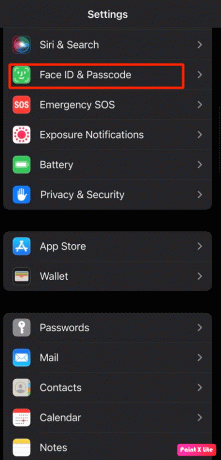
3. Geben Sie Ihr Passwort wenn Sie dazu aufgefordert werden.
4. Jetzt, anmachen die Schalter für die Gesichts-ID für folgende Optionen:
- iPhone entsperren
- iTunes & App-Store
- Wallet & ApplePay
- Automatisches Ausfüllen des Passworts
- Andere Apps
Notiz: Wähle aus gewünschte Apps von dem Andere Apps Menü, das Sie mit der App-Sperre verwenden, um sie zu entsperren, wenn Face ID für die anderen oben genannten Optionen eingestellt ist.
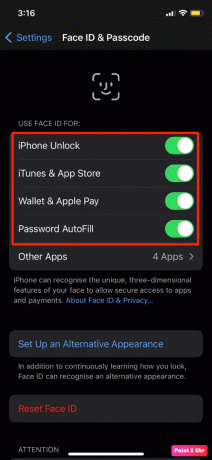
Lesen Sie auch: 13 Möglichkeiten, um zu beheben, dass die iPhone-Kamera nicht funktioniert
Methode 2: Richten Sie das alternative Gesichts-ID-Erscheinungsbild ein
Radikale Änderungen in Ihrem Erscheinungsbild können dazu führen, dass Face ID auf dem iPhone X nicht funktioniert. Um das Problem zu beheben, dass Face ID nicht funktioniert, richten Sie ein alternatives Erscheinungsbild ein. Lesen Sie dazu die unten beschriebenen Schritte:
1. Navigieren Sie zum iPhone Einstellungen und tippen Sie auf die Gesichts-ID und Passcode Möglichkeit.

2. Geben Sie Ihre Passwort wenn Sie dazu aufgefordert werden.
3. Tippen Sie als Nächstes auf die Richten Sie ein alternatives Erscheinungsbild ein Möglichkeit.

4. Folgen Sie danach der Anweisungen auf dem Bildschirm ein alternatives Erscheinungsbild einzurichten.
Methode 3: Face ID für iTunes & App Store erneut aktivieren
Wenn bei der Verwendung des App Store das Problem „Face ID funktioniert nicht“ auftritt, können Sie diese Methode ausprobieren, um das Problem zu beheben. Es ist sehr einfach, jede App zu installieren, ohne jedes Mal Ihr Passwort einzugeben, wenn Sie die Face ID-Funktion für iTunes und den App Store aktiviert haben.
Um zu erfahren, wie das geht, halten Sie sich an die folgenden Schritte:
1. Starte den Einstellungen App auf Ihrem iPhone.
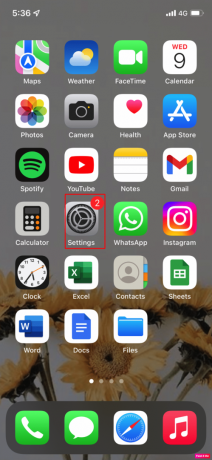
2. Tippen Sie nun auf die Gesichts-ID und Passcode Option und geben Sie Ihre ein Passwort.
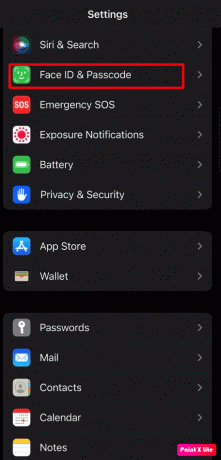
3. Dann, abschalten Und An der Umschalter für die iTunes & App-Store Möglichkeit.

Lesen Sie auch: So entsperren Sie ein gefundenes verlorenes iPhone
Methode 4: iOS aktualisieren
Um das Problem zu beheben, dass Face ID nicht funktioniert, versuchen Sie, Ihr Gerät zu aktualisieren, da die Aktualisierung Ihres Geräts auf die neueste Version die Fehler, Malware, Bugs, Störungen usw. behebt. Um zu erfahren, wie Sie das iPhone aktualisieren, folgen Sie den unten beschriebenen Schritten:
Notiz: Stellen Sie vor dem Aktualisieren Ihres iPhones sicher, dass Sie über eine gute Internetverbindung verfügen.
1. Starten Sie das iPhone Einstellungen.
2. Tippen Sie auf die Allgemein Möglichkeit.

3. Tippen Sie als Nächstes auf die Software-Aktualisierung Möglichkeit.

4. Tippen Sie auf die Herunterladen und installieren Möglichkeit.
Notiz: Wenn eine Meldung erscheint, in der Sie aufgefordert werden, Apps vorübergehend zu entfernen, weil iOS mehr Speicherplatz für das Update benötigt, tippen Sie auf Weiter oder Abbrechen.

5A. Wenn Sie möchten, dass das Update ausgeführt wird sofort, tippen Sie auf die Installieren Möglichkeit.
5B. Oder, wenn Sie auf tippen Installieren Sie heute Abend und schließen Sie Ihr iOS-Gerät an die Stromversorgung an, bevor Sie schlafen, Ihr Gerät wird es sein über Nacht automatisch aktualisiert.
Notiz: Sie haben auch die Möglichkeit, die Software später zu installieren, indem Sie wählen Erinnere mich später.
Methode 5: Face ID zurücksetzen
Eine andere Methode, die Sie anwenden können, besteht darin, die Gesichts-ID auf Ihrem Gerät zurückzusetzen. Gehen Sie dazu wie folgt vor:
1. Navigieren Sie zum iPhone Einstellungen.
2. Tippen Sie dann auf Gesichts-ID und Passcode Möglichkeit.
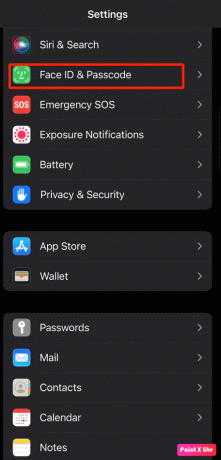
3. Geben Sie danach Ihre ein Passwort Wenn Sie dazu aufgefordert werden, tippen Sie auf Gesichts-ID zurücksetzen Möglichkeit.
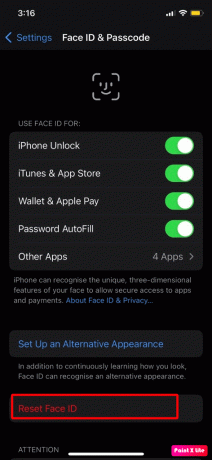
4. Halten Sie sich danach an die Anweisungen auf dem Bildschirm die auf deinem Bildschirm erscheinen, um Face ID erneut einzurichten.
Lesen Sie auch: So setzen Sie Siri auf dem iPhone zurück
Methode 6: Alle Einstellungen zurücksetzen
Wenn die oben beschriebenen Methoden bei Ihnen nicht funktioniert haben, können Sie auch alle Einstellungen auf Ihrem Gerät zurücksetzen Um das Problem „Face ID wurde deaktiviert“ zu beheben, halten Sie sich an die besprochenen Schritte, um alle Einstellungen auf dem iPhone zurückzusetzen unter:
1. Starten Sie das iPhone Einstellungen App.
2. Tippen Sie danach auf Allgemein Möglichkeit.

3. Tippen Sie auf die iPhone übertragen oder zurücksetzen Möglichkeit.

4. Tippen Sie auf Zurücksetzen.

5. Tippen Sie auf Alle Einstellungen zurücksetzen.

Methode 7: iPhone auf Werkseinstellungen zurücksetzen
Eine andere Methode, die Sie verwenden können, um das Problem zu beheben, dass Face ID nicht funktioniert, besteht darin, Ihr Gerät auf die Werkseinstellungen zurückzusetzen. Diese Methode würde alle Ihre Daten und Informationen von Ihrem iPhone löschen. Sichern Sie also zuerst Ihr Telefon, bevor Sie sich für diese Methode entscheiden. Um zu erfahren, wie Sie einen Werksreset durchführen können, können Sie unsere Anleitung weiter lesen So setzen Sie das iPhone X auf die Werkseinstellungen zurück.

Lesen Sie auch: So deaktivieren Sie „Mein iPhone suchen“ ohne Passwort
Methode 8: Wenden Sie sich an den Apple-Support
Wenn Sie Ihr iPhone fallen gelassen und dadurch die Face ID-Sensoren beschädigt haben, funktioniert Ihre Face ID-Funktion möglicherweise nicht. Versuchen Sie in diesem Fall, den Apple Support zu kontaktieren und einen Store-Besuch zu vereinbaren. Um den Apple-Kundendienst zu kontaktieren, gehen Sie zu iPhone-Support-Seite.

Empfohlen:
- So beheben Sie Videoverzögerungen im VLC Media Player unter Windows
- So beheben Sie Snapchat-Filter, die auf dem iPhone nicht funktionieren
- So beheben Sie, dass Hey Siri auf dem iPhone nicht funktioniert
- Die 12 besten Online-Apps zum Zusammenführen von Gesichtern für iOS
Damit sind wir am Ende unseres Artikels angelangt. Wir hoffen, dass Sie nach dem Lesen unseres Leitfadens lernen konnten, wie es geht Beheben Sie das Problem, dass Face ID nicht funktioniert und Face ID funktioniert nicht iPhone X. Lassen Sie uns wissen, welche Methode für Sie funktioniert hat. Sie können uns mit Ihren Vorschlägen und Fragen über den Kommentarbereich unten erreichen. Teilen Sie uns auch mit, zu welchem Thema Sie in unserem nächsten Artikel Einblicke erhalten möchten.
Pete ist leitender Mitarbeiter bei TechCult. Pete liebt Technik und ist im Herzen ein begeisterter Heimwerker. Er verfügt über jahrzehntelange Erfahrung im Verfassen von Anleitungen, Funktionen und Technologieleitfäden im Internet.



